Windows 7이 먼저 올바른 네트워크를 선택하도록 무선 네트워크 우선 순위 변경
여러 개의 무선 네트워크가 있거나 두 개의 개별 네트워크가 있는 이중 대역 Wireless-N 라우터 중 하나가 있는 경우 먼저 연결할 네트워크를 Windows에 알리는 방법이 궁금할 것입니다. 여기 설명이 있습니다.
예를 들어, 내 홈 네트워크에는 Wireless-G만 있는 형편없는 Verizon FIOS 라우터가 있으므로 FIOS 네트워크 내부에 연결된 별도의 Linksys 듀얼 밴드 무선 N 라우터가 있습니다. 3개의 개별 네트워크가 진행 중이며 스크린샷에서 볼 수 있듯이 형편없는 YDQ48 네트워크가 목록에서 lhdevnet 위에 있으므로 Windows가 먼저 네트워크를 시도합니다.
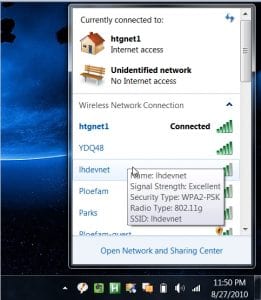
참고: 당연히 네트워크를 사용할 필요가 없으면 비활성화할 수 있지만 이 시나리오에서는 그렇게 한다고 가정합니다.
무선 네트워크 우선 순위를 변경하는 방법
먼저 대화 상자 하단의 링크나 제어판을 통해 네트워크 및 공유 센터로 이동합니다.
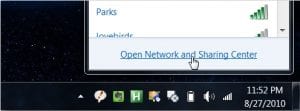
왼쪽에서 무선 네트워크 관리를 클릭합니다.
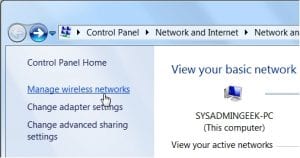
이제 연결한 네트워크 목록을 볼 수 있으며 제거하거나 이름을 바꾸거나 위 또는 아래로 이동할 수 있습니다.
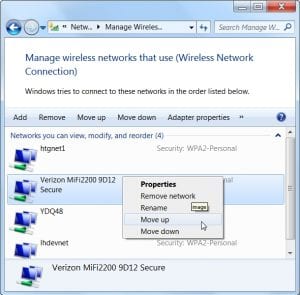
이 예를 설명하기 위해 YDQ48을 목록에서 lhdevnet 아래로 이동했습니다.
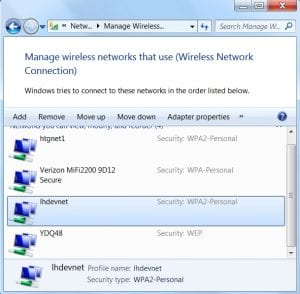
보시다시피 목록의 우선 순위가 더 높습니다.
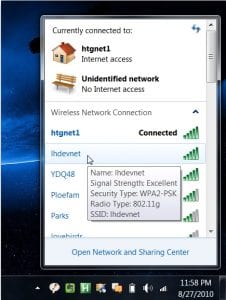
Windows가 무선 네트워크에 자동으로 연결하지 못하도록 방지
목록에 네트워크를 포함하고 싶지만 Windows가 자동으로 연결하지 않도록 하려면 무선 네트워크 관리 대화 상자에서 속성을 연 다음 "이 네트워크가 연결되어 있을 때 자동으로 연결" 확인란의 선택을 취소할 수 있습니다. 범위".
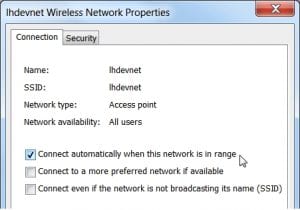
"사용 가능한 경우 더 선호하는 네트워크에 연결" 옵션을 사용하면 더 나은 네트워크가 사용 가능해지면 자동으로 전환할 수 있습니다. 정말 필요한 경우가 아니면 그냥 두는 것이 좋습니다. 우선 순위를 결정하기 위해 무선 네트워크 목록의 위/아래 순서를 계속 사용하십시오.
친애하는









